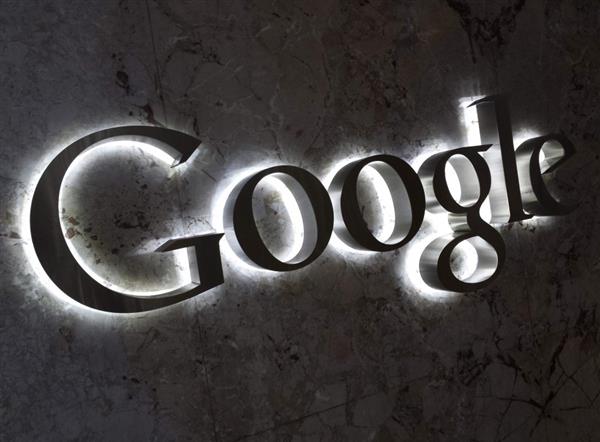Em determinadas situações, recursos automáticos que são uma verdadeira “mão na roda” na maioria das vezes podem resultar em transtornos e/ou situações um tanto quanto chatas.
O Android possui um sistema de backup automático de fotos que, por padrão, é automático. Tal sistema envia automaticamente para os servidores do Google (Google Fotos) todas as fotografias existentes no dispositivo.
Isto ajuda bastante, é claro, e pode resultar em um grande alívio para os usuários mais descuidados, que por qualquer motivo que seja acabarem ficando sem o smartphone ou tablet e não tiverem o cuidado de fazer nenhum tipo de cópia de segurança local.
O serviço/recurso proporciona grandes facilidades e comodidades. As fotografias e imagens diversas são armazenadas na nuvem do Google, e tudo fica muito bem organizado. Imagens podem ser compartilhadas à vontade, podemos criar diversos álbuns e ainda utilizar ferramentas simples de edição, para aqueles retoques rápidos do dia a dia (incluindo alguns filtros e efeitos).
Mas, de maneira um tanto quanto semelhante a um problema encontrado, por exemplo, no popular aplicativo WhatsApp (problema este que pode também ser facilmente corrigido – confira nossa dica), o backup automático de fotografias para o Google Fotos pode se tornar inconveniente.

Acontece que muitas vezes, muito “lixo” pode acabar sendo copiado automaticamente, poluindo sua conta junto ao Google Fotos, como por exemplo imagens desnecessárias, sem sentido, memes, etc (as quais você provavelmente deseja descartar). São imagens oriundas de apps em utilização (como as baixadas automaticamente pelo WhatsApp, por exemplo, caso você não execute os procedimentos descritos na dica acima).
Você pode também, vez ou outra, utilizar a câmera do celular para capturar imagens que servirão apenas para ilustrar algo a alguém. Imagens temporárias, que serão certamente apagadas depois. Ou, então, screenshots da tela do próprio aparelho, quem sabe. Mas não importa: sem os devidos cuidados e configurações, tudo isto será enviado para o Google Photos durante o próximo backup/sincronização.
A menos que você execute os procedimentos abaixo, claro. É tudo bem simples, vamos lá.
Escolhendo as pastas para backup no Google Fotos
1) No dispositivo, abra o aplicativo “Fotos”;
2) Com o aplicativo aberto, toque no botão ![]() , no canto superior esquerdo;
, no canto superior esquerdo;
3) A seguir, toque em “Pastas do dispositivo”:
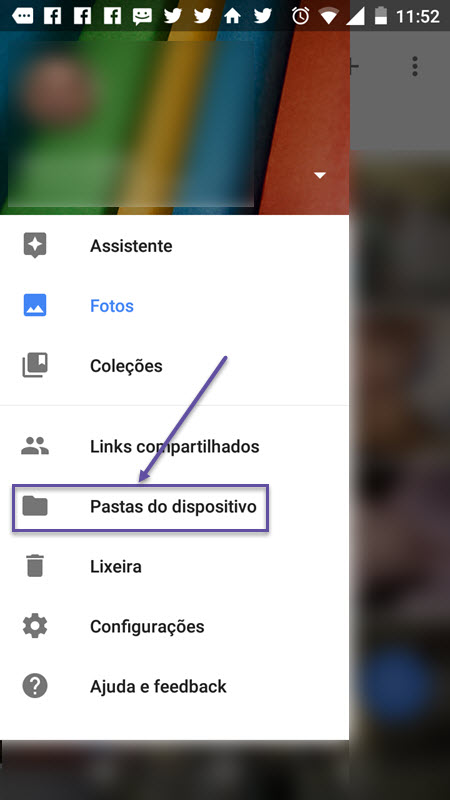
4) Na próxima tela, repare que serão listadas as pastas existentes no dispositivo, e à direita, ao lado do nome de cada uma, existe um pequeno botão simbolizando uma nuvem.
Este botão indica o status da pasta em questão: em azul, significa que o backup e a sincronização estão ativos para a mesma. Em cinza, significa que o backup e a sincronização estão desativados.
Toque para mudar o estado do botão, ativando ou desativando o backup para as pastas que desejar (por exemplo, Screenshots, WhatsApp Images, Download, etc). Pastas com os nomes dos aplicativos que utilizam a câmera são aqui listadas (um outro exemplo pode ser o Instagram), portanto, faça os ajustes conforme suas necessidades.
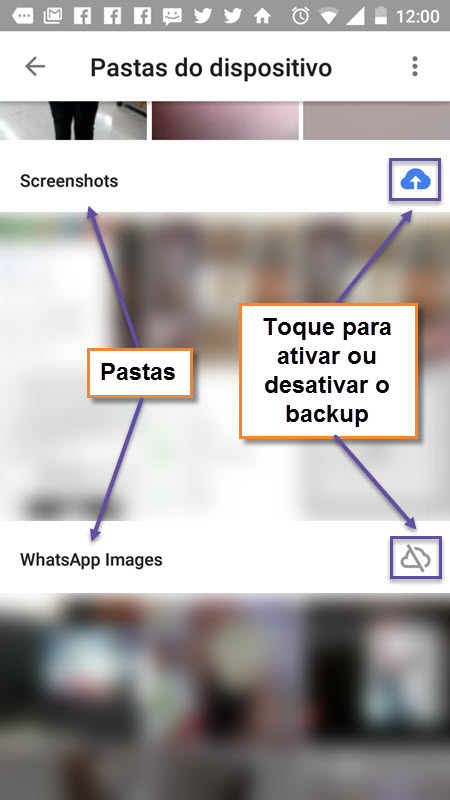
Bastante simples, não? Através do método acima, você pode definir quais pastas serão verificadas, e a partir de quais delas as fotos serão copiadas e sincronizadas com o Google Fotos.
Para evitar os backups por completo, simplesmente desative o backup em todas as pastas, alterando o estado do botão “nuvem” para “cinza” (o segundo botão de cima para baixo, na imagem acima).
Desativando o backup de imagens para o Google Fotos
Mas também existe uma outra maneira de impedir os backups automáticos. Uma maneira, digamos, mais radical.
1) Podemos desativar o recurso por completo, em nossos dispositivos Android. Para isto, também no aplicativo Fotos, toque novamente no botão ![]() . Em seguida, toque em “Configurações”:
. Em seguida, toque em “Configurações”:
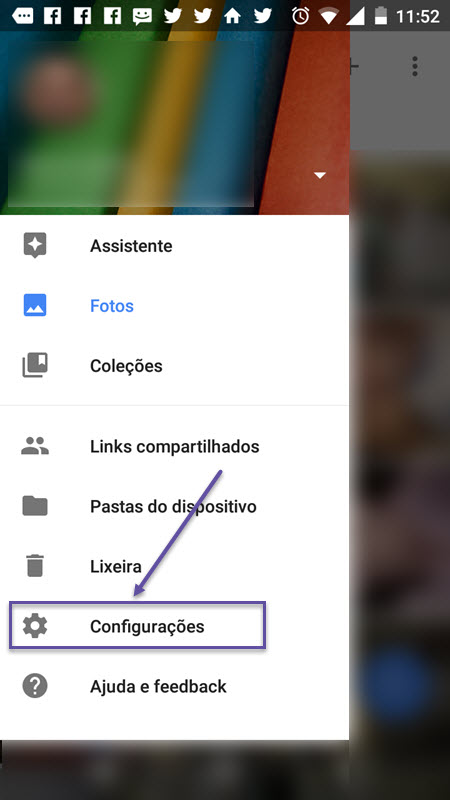
2) Na próxima tela, toque na opção “Backup e sincronização”:
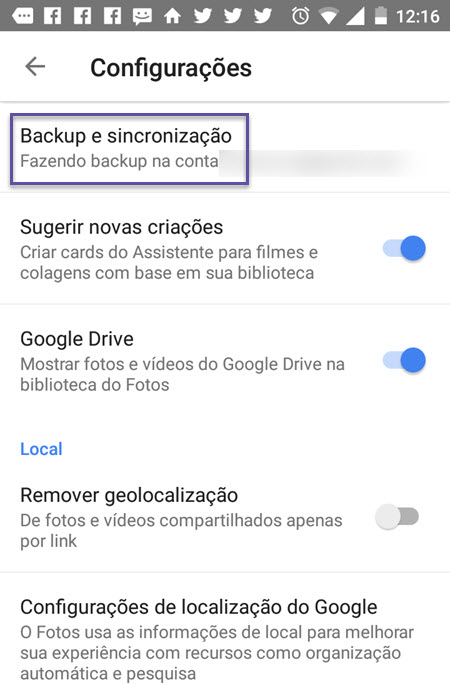
3) Finalmente, na tela seguinte, desative o recurso. Deslize o botão para a esquerda, de modo a deixá-lo na posição “Desativar”, conforme imagem abaixo:
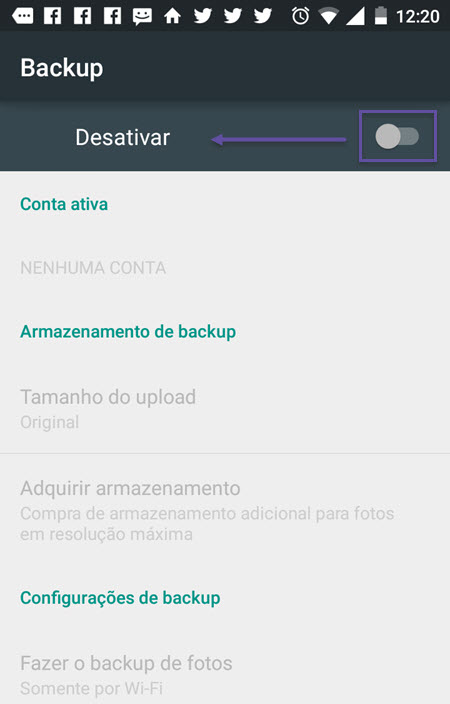
Observe apenas que este segundo método impede totalmente os backups para o Google Fotos, portanto, tenha cuidado. E até a próxima!